Copia
Codice domanda frequente: 8200810000
Data di rilascio: 14 settembre 2010
Soluzione
Oltre alle copie standard è possibile eseguire copie ingrandite o ridotte dell'originale per adattarle al formato della pagina, oppure copie senza bordi di una foto stampata.
Copia dei documenti
In questa sezione viene descritta la procedura per la copia di un documento in formato A4 o Letter su carta comune.Per informazioni dettagliate vedere le note e la procedura operativa descritta nella pagina di riferimento.
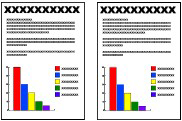
È necessario preparare:
Gli originali da copiare.
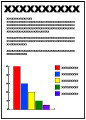
La carta su cui stampare. Vedere Tipi di supporti utilizzabili.
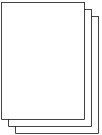
1.Preparare la copia.
(1) Accendere la stampante.
(2) Caricare la carta.
Vedere Caricamento della carta.
Caricare nel vassoio posteriore carta comune in formato A4 o Letter.
(3) Aprire delicatamente il vassoio di uscita della carta e quindi la relativa estensione.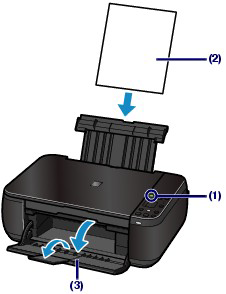
(4) Caricare un originale sul piano in vetro.
Caricare l'originale CON IL LATO DA COPIARE RIVOLTO VERSO IL BASSO e allinearlo al segno di allineamento  come mostrato di seguito.
come mostrato di seguito.
Chiudere delicatamente il coperchio dei documenti.
NOTE
È possibile che i caratteri e le linee scritte con una penna chiara o con un evidenziatore chiaro non vengano copiati correttamente.
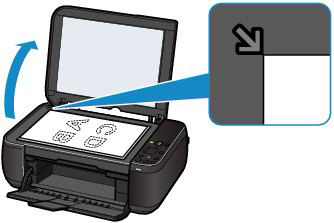
2.Avviare la copia.
(1) Premere più volte il pulsante [+] per specificare il numero di copie (massimo 20 copie).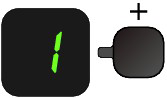
Per impostare da 1 a 9 copie o 20 copie
Visualizzare sul LED il numero di copie richiesto.
Ad ogni pressione del pulsante [+], il numero visualizzato sul LED aumenta di uno. Quando viene visualizzata la lettera F, il numero di copie viene impostato a "20". Premere nuovamente il pulsante [+] per tornare a "1".
Per impostare da 10 a 19 copie
(1) Visualizzare F sul LED.
(2) Caricare solo il numero di fogli richiesto per la copia.
(2) Premere più volte il pulsante Carta (Paper) per selezionare il formato pagina e il tipo di supporto.
La spia Carta (Paper) indica il formato pagina e il tipo di supporto selezionati.
Selezionare carta comune A4 o 8,5" x 11".
NOTE
- È possibile selezionare i seguenti formati pagina e tipi di supporti.
- Carta comune A4 o 8,5" x 11"
- Carta fotografica A4 o 8,5" x 11"
- Carta fotografica 10 x 15 cm o 4" x 6"
- Indipendentemente dal formato impostato sul pannello dei comandi è possibile cambiare la carta caricata nel vassoio posteriore dal formato A4 al formato Letter (8,5" x 11") e viceversa.
Vedere Cambiamento del formato pagina da A4 a Letter (8,5" x 11") e viceversa.
- Quando la funzione di copia adattata alla pagina è attivata, è possibile copiare l'originale ingrandito o ridotto automaticamente per adattarlo al formato pagina selezionato. In questo caso l'originale viene copiato con i bordi sulla carta comune e senza i bordi sulla carta fotografica.
Annullare la funzione di copia adattata alla pagina per copiare l'originale nello stesso formato.
Vedere Copia adattata alla pagina.
(3) Premere il pulsante Colore per la copia a colori o il pulsante Nero per la copia in bianco e nero.
La copia viene avviata.
Durante l'esecuzione di una copia il numero visualizzato sul LED lampeggia e diminuisce di uno per indicare il numero di copie rimanenti da eseguire.
Rimuovere l'originale dal piano in vetro quando la copia è terminata.
Per impostare da 10 a 19 copie
Quando tutta la carta caricata nel vassoio è stata utilizzata per la stampa, viene visualizzato l'errore di carta esaurita (sul LED compare "E, 0, 2"). Premere il pulsante Stop/Ripristino (Stop/Reset) per annullare l'errore.
NOTE
- È possibile impostare la qualità di stampa su "Veloce" (rapidità prioritaria) ("Fast") (speed priority) solo se come tipo di supporto e formato sono stati scelti carta comune in formato A4 o Letter.
Per impostare la qualità di stampa su "Veloce" (rapidità prioritaria) ("Fast") (speed priority)
1. Tenere premuto il pulsante Colore (Color) o Nero (Black) per almeno due secondi al punto (3) del passaggio 2.
Il LED lampeggia una volta.
* Se si preme il pulsante Colore (Color) o Nero (Black) per meno di 2 secondi, la stampante avvia la stampa nella qualità "Standard".
2. Rilasciare il pulsante.
La copia viene avviata.
- Se la qualità di stampa è impostata su "Veloce", viene assegnata priorità alla velocità di stampa rispetto alla qualità. Per assegnare priorità alla qualità, avviare la copia in qualità di stampa "Standard" premendo il pulsante Colore (Color) o Nero (Black) per meno di 2 secondi.
IMPORTANT
Non aprire il coperchio dei documenti né spostare l'originale caricato finché la copia non è terminata.
NOTE
Per annullare la copia, premere il pulsante Stop/Ripristino (Stop/Reset).
- Cambiamento del formato pagina da A4 a Letter (8,5" x 11") e viceversa
È possibile cambiare il formato della carta caricata nel vassoio posteriore da A4 a Letter (8,5" x 11") e viceversa.
Questa impostazione è utile se si è soliti caricare nel vassoio posteriore carta in formato Letter quando il pannello dei comandi indica il formato "A4" o viceversa.
1.Premere più volte il pulsante  (Manutenzione) finché non viene visualizzata la lettera d.
(Manutenzione) finché non viene visualizzata la lettera d.
2.Premere il pulsante Nero (Black) per selezionare A4 o il pulsante Colore (Color) per selezionare Letter (8,5" x 11").
NOTE
- Quando si cambia il formato pagina in A4 o in Letter (8,5" x 11"), caricare la carta del formato selezionato indipendentemente dalle dimensioni indicate sul pannello dei comandi.
- Quando il formato pagina è impostato su A4, caricare carta comune o carta fotografica in formato A4.
- Quando il formato pagina è impostato su Letter (8,5" x 11"), caricare carta comune o carta fotografica in formato Letter.
Copia delle foto
In questa sezione viene descritta la procedura per la copia di una foto stampata su carta fotografica in formato 10 x 15 cm / 4" x 6".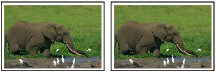
È necessario preparare:
Le foto stampate.

La carta fotografica per la stampa. Vedere Tipi di supporti utilizzabili.
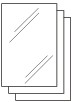
1.Preparare la copia di una foto.
(1) Accendere la stampante.
(2) Caricare la carta.
Vedere Caricamento della carta.
Caricare la carta fotografica in formato 10 x 15 cm / 4" x 6" nel vassoio posteriore.
(3) Aprire delicatamente il vassoio di uscita della carta e quindi la relativa estensione.
(4) Caricare una foto sul piano in vetro.
2.Avviare la copia.
(1) Premere più volte il pulsante [+] per specificare il numero di copie.
Vedere il passaggio 2 in Copia dei documenti.
(2) Premere più volte il pulsante Carta (Paper) per selezionare il formato pagina e il tipo di supporto.
La spia Carta (Paper) indica il formato pagina e il tipo di supporto selezionati.
Selezionare la carta fotografica in formato 10 x 15 cm o 4" x 6".
NOTE
- È possibile selezionare i seguenti formati pagina e tipi di supporti.
- Carta comune A4 o 8,5" x 11"
- Carta fotografica A4 o 8,5" x 11"
- Carta fotografica 10 x 15 cm o 4" x 6"
- Indipendentemente dal formato impostato sul pannello dei comandi è possibile cambiare la carta caricata nel vassoio posteriore dal formato A4 al formato Letter (8,5" x 11") e viceversa.
Vedere Cambiamento del formato pagina da A4 a Letter (8,5" x 11") e viceversa.
- Quando la funzione di copia adattata alla pagina è attivata, è possibile copiare l'originale ingrandito o ridotto automaticamente per adattarlo al formato pagina selezionato. In questo caso l'originale viene copiato con i bordi sulla carta comune e senza i bordi sulla carta fotografica.
Annullare la funzione di copia adattata alla pagina per copiare l'originale nello stesso formato.
Vedere Copia adattata alla pagina.
(3) Premere il pulsante Colore per la copia a colori o il pulsante Nero per la copia in bianco e nero.
La copia viene avviata.
Rimuovere la foto dal piano in vetro quando la copia è terminata.
IMPORTANT
Non aprire il coperchio dei documenti né spostare la foto caricata finché la copia non è terminata.
NOTE
Per annullare la copia, premere il pulsante Stop/Ripristino (Stop/Reset).
Copia adattata alla pagina
La funzione di copia adattata alla pagina consente di copiare l'originale ingrandito o ridotto automaticamente per adattarlo al formato pagina selezionato.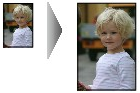
1.Preparare la copia.
Vedere il passaggio 1 in Copia dei documenti.
2.Premere più volte il pulsante [+] per specificare il numero di copie.
Vedere il passaggio 2 in Copia dei documenti.
3.Premere più volte il pulsante Carta (Paper) per selezionare il formato pagina e il tipo di supporto.
NOTE
- Se il tipo di supporto selezionato è la carta comune, l'originale viene copiato con i bordi.
Se il tipo di supporto selezionato è la carta fotografica, l'originale viene copiato senza i bordi e riempe l'intera pagina.
- Nella copia senza bordo, i bordi potrebbero risultare leggermente tagliati, poiché l'immagine copiata viene ingrandita per riempire l'intero foglio.
4.Premere il pulsante Adatta a Pagina (Fit to Page).
La spia Adatta a Pagina (Fit to Page) si accende e la funzione di copia adattata alla pagina è attivata. L'originale viene copiato ingrandito o ridotto automaticamente per adattarlo al formato pagina selezionato.
NOTE
Premere nuovamente il pulsante Adatta a Pagina (Fit to Page) per annullare la funzione di copia adattata alla pagina e copiare l'originale nello stesso formato.
5.Premere il pulsante Colore per la copia a colori o il pulsante Nero per la copia in bianco e nero.
La copia adattata alla pagina viene avviata automaticamente.
Rimuovere l'originale dal piano in vetro quando la copia è terminata.
IMPORTANT
Non aprire il coperchio dei documenti né spostare l'originale caricato finché la copia non è terminata.
NOTE
- È possibile impostare la qualità di stampa su "Veloce" (rapidità prioritaria) ("Fast") (speed priority) solo se come tipo di supporto e formato sono stati scelti carta comune in formato A4 o Letter. Per impostare la qualità di stampa su "Veloce", tenere premuto il pulsante Colore (Color) o Nero (Black) per 2 o più secondi nel passaggio 5.
Vedere Per impostare la qualità di stampa su "Veloce" (rapidità prioritaria) ("Fast") (speed priority).
- Per annullare la copia, premere il pulsante Stop/Ripristino (Stop/Reset).
Modelli interessati
- PIXMA MP280
- PIXMA MP282